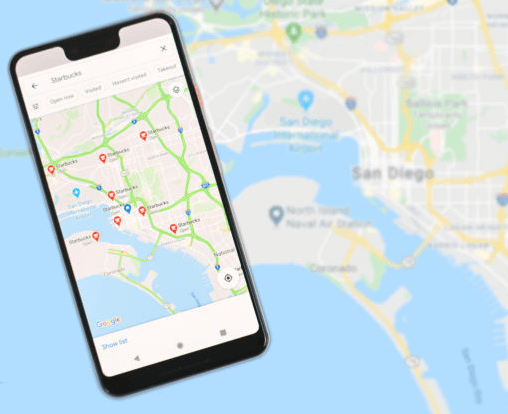در اینجا نحوه اشتراک گذاری مکان خود در Google Maps در تلفن های هوشمند Android و iOS ارائه شده است.
ماندن نقشه های گوگل یکی از بهترین برنامه های ناوبری که می توانید در تلفن ها داشته باشید ، اما به عنوان یک ابزار اجتماعی نیز مفید است - می توانید شخصی را به محل شما بفرستید تا گردهمایی با دوستان را ترتیب دهد یا به خانواده اطمینان دهد که تقریباً در خانه هستید. خوشبختانه ، این فرآیند ساده است و شامل کنترل های حریم خصوصی برای محدود کردن آنچه دیگران می بینند ، می شود. در اینجا نحوه اشتراک گذاری مکان خود در Google Maps در هر دو تلفن Android و iOS آورده شده است.
نحوه اشتراک گذاری مکان خود در Google Maps در Android و iOS با مخاطبین
احتمالاً می خواهید مکان خود را با افراد خاصی به اشتراک بگذارید. در حالی که ، اشتراک گذاری مکان در Google Maps عمدتا با در نظر گرفتن این موضوع طراحی شده است ، و اگر می خواهید اشتراک گذاری را به زمان خاصی محدود کنید ، این مقدار سفارشی سازی مناسب است. در اینجا نحوه اشتراک گذاری مکان خود با مخاطبین در Android و iOS آمده است - دستورالعمل ها برای هر دو یکسان است.
- در Google Maps ، روی نماد نمایه خود در بالا سمت چپ کلیک کنید.
- روی اشتراک مکان کلیک کنید.
- اگر برای اولین بار است که شرکت می کنید ، Maps مقدمه ای ارائه می دهد و به شما امکان می دهد مخاطبین را انتخاب کنید (ممکن است از شما خواسته شود دسترسی به مخاطبین خود را ارائه دهید). در غیر این صورت ، روی پست جدید ضربه بزنید.
- پس از انتخاب مخاطب ، روی مدت زمان ضربه بزنید تا مدت زمان اشتراک گذاری اطلاعات مکان را انتخاب کنید. می توانید زمان را با افزایش ساعت افزایش دهید یا حتی برای خاموش کردن نامحدود آن را خاموش کنید.
- نقشه ها وضعیت این مخاطب را از این پس نشان می دهند.
- اگر می خواهید با افراد دیگر به اشتراک بگذارید ، روی اشتراک گذاری جدید ضربه بزنید و این روند را تکرار کنید.
- برای توقف ، روی Sharing Status و سپس روی Stop ضربه بزنید.
نحوه اشتراک گذاری مکان خود در Google Maps در Android و iOS با استفاده از یک برنامه یا پیوند
ممکن است مواقعی وجود داشته باشد که بخواهید مکان خود را در Android یا iOS از طریق یک برنامه خاص یا حتی به عنوان یک پیوند عمومی به اشتراک بگذارید. ممکن است بخواهید آن را از طریق پیام متنی به اشتراک بگذارید یا موقعیت مکانی خود را در یک شبکه اجتماعی پخش کنید. خوشبختانه اشتراک گذاری مکان Google Maps این کار را با چند مرحله مشابه آسان می کند. در اینجا نحوه به اشتراک گذاری اطلاعات مکان با استفاده از این روش آورده شده است.
- در Google Maps ، روی نماد نمایه خود در بالا سمت چپ کلیک کنید.
- روی اشتراک مکان کلیک کنید.
- اگر برای اولین بار است که به اشتراک می گذارید ، Maps همان لیست مخاطبین ذکر شده در دستورالعمل های قبلی را ارائه می دهد ، اما همچنین به شما این امکان را می دهد که پیوند را از طریق یک برنامه یا پیوند مستقیماً (در Android) یا با کلیک روی گزینه های بیشتر (در) به اشتراک بگذارید. ) iOS).
- روی برنامه ای که می خواهید با آن به اشتراک بگذارید ضربه بزنید یا پیمایش کنید تا بتوانید روی Copy To (Android) یا Copy (iOS) ضربه بزنید تا پیوند قابل اشتراک گذاری را دریافت کنید.
- در هر صورت ، برای تنظیم مدت زمان پیوند می توانید روی اشتراک گذاری از طریق پیوند ضربه بزنید یا برای پایان اشتراک گذاری روی توقف ضربه بزنید.
آنچه دیگران تماشا می کنند
اکنون که نحوه استفاده از ویژگی اشتراک گذاری مکان Google Maps در Android و iOS را آموخته اید ، انتظار دارید دیگران چه چیزی را ببینند؟
اشتراک گذاری موقعیت مکانی شما در Google Maps دقیق است ، اما کاملاً همه چیز را به اشتراک نمی گذارد. دیگران اعلانی مبنی بر اشتراک گذاری آن دریافت می کنند. آنها یک پین نقشه را مشاهده می کنند که به مکان شما نزدیک می شود و در صورت از دست دادن ناگهانی موقعیت مکانی شما می توانند شارژ باتری دستگاه شما را بررسی کنند. وقتی روی وضعیت پست کلیک می کنند ، اطلاعات آدرس مانند شهر و کد پستی شما را مشاهده می کنند.
با این حال ، آنها معمولاً آدرس دقیق شما را نخواهند دید ، و همچنین تاریخچه موقعیت مکانی یا مسیر فعلی شما را نخواهند دید. و وقتی اشتراک گذاری مکان خود را متوقف می کنید ، آن اطلاعات ناپدید می شوند. به عبارت دیگر ، نگران نباشید که شخصی بدون اطلاع و اجازه شما در Google Maps شما را دنبال کند.
همچنین ممکن است به موارد زیر علاقه مند باشید: نحوه فعال کردن حالت تاریک در Google Maps برای دستگاه های Android
امیدواریم این مقاله برای اطلاع از نحوه اشتراک گذاری مکان خود در Google Maps در Android و iOS مفید واقع شده باشد ،
نظر خود را در نظرات با ما به اشتراک بگذارید.